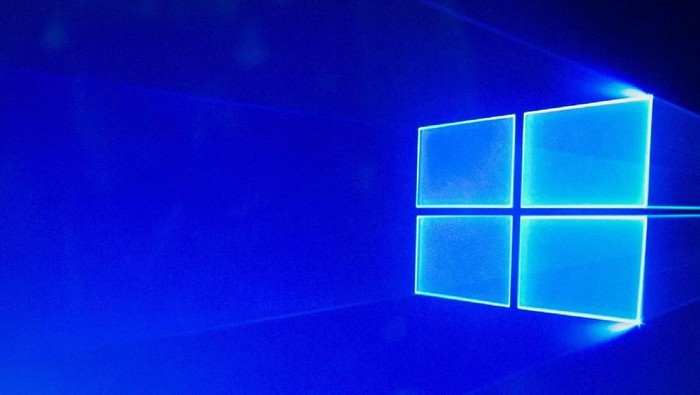Cara install windows 10 – Proses install windows pada PC atau laptop sekarang bisa kalian lakukan dengan mudah. Kalian memerlukan sebuah CD/DVD untuk menyimpan file yang nantinya akan kalian gunakan untuk menginstal windows. Namun seiring perkembangan zaman CD/DVD telah tergantikan oleh flashdisk yang penggunaanya lebih fleksibel dan efisien.
Sebelum Install windows 10, flashdisk yang akan kalian gunakan harus menjadi bootable terlebih dahulu. Bootable adalah layanan atau fasilitas pada semua sistem operasi. Untuk membuat flashdisk menjadi bootable, kalian dapat menggunakan Command Promt atau aplikasi Rufus yang lebih mudah.
Cara Bootable Flashdisk Menggunakan Rufus
Kalian sebelumnya bisa mendownload aplikasi rufus terlebih dahulu melalui browser yang kalian miliki. Selain itu, siapkan juga ISO OS windows 10 yang akan kalian gunakan.
- Buka aplikasi Rufus lalu masukan flashdisk yang akan kalian jadikan bootable. Untuk ukuran flashdisk, kalian bisa menggunakan 8GB atau ukuran lain yang lebih besar.
- Setelah itu, aplikasi Rufus akan mencari informasi dari flashdisk yang kalian gunakan.
- Kemudian klik tombol SELECT dan pilih file ISO OS Windows 10 yang sudah kalian siapkan.
- Klik Open untuk memilih Windows 10 lalu selanjutnya software Rufus akan memprosesnya.
- Kalian perlu mengatur Boot Selection. Namun secara otomatis aplikasi akan menampilkan versi operasi sistem yang sudah kalian tambahkan. Pada bagian Partition scheme, pilih MBR lalu pada Target system menjadi BIOS (or UEFI-CSM).
- Dalam bagian Format Option, kalian bisa memberi nama Volume Label sesuai keinginan. Lalu, atur File system ke NTFS selanjutnya Show advanced format options kemudian centang Quick Format serta create extended label and icon files.
- Setelah semua pengaturan sudah sesuai, lalu klik tombol START.
- Kalian harus memastikan sudah melakukan back-up data karena aplikasi rufus akan memberikan peringatan pemformatan flashdisk yang kalian gunakan. Lalu tinggal klik OK.
- Lalu kalian hanya tinggal menunggu proses pembootable flashdisk selesai.
- Setelah selesai, akan ada tulisan ready yang berwarna hijau pada indikator bawah. Kalian tinggal tutup aplikasi rufus dan eject flashdisk dari PC atau laptop.
Cara Install Windows 10 Menggunakan Flashdisk
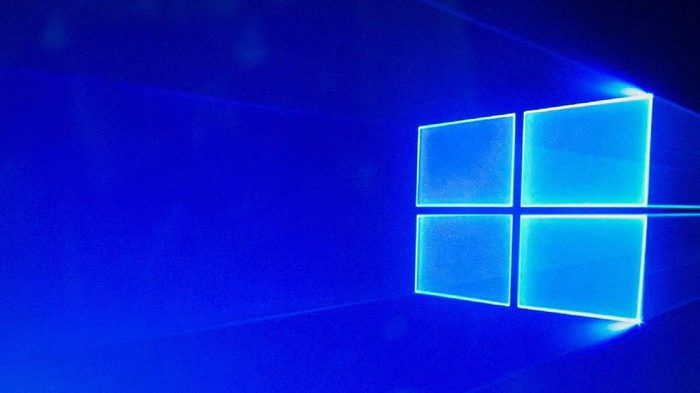
Setelah proses bootable pada flashdisk yang akan kalian gunakan, kalian sudah bisa melakukan instal windows 10 dengan mudah. Berikut cara menginstalnya :
- Siapkan File ISO OS windows 10 yang sebelumyna telah kalian download
- Hubungkan flashdisk lalu nyalakan PC / laptop, kemudian pilih opsi ‘Boot sebagai USB flash drive’ otomatis PC / laptop akan masuk ke mode Windows Setup. Pilih bahasa dan konfigurasi waktu. Jika sudah, klik ‘Next’.
- Klik ‘Instal Now’ lalu masukkan ‘product key’. Jika kalian menggunakan Windows 10 bawaan dan mempunyai lisensi, klik ‘I don’t have product key’. Pilih versi Windows 10 yang akan kalian instal, lalu klik ‘Next’.
- Setelah itu kalian akan masuk ke menu persyaratan lisensi. Centang pada tulisan ‘I accept the license terms’ lalu klik ‘Next’.
- Kalian akan memilih metode instalasi Windows 10. Kalian bisa menggunakan opsi Custom: Install Windows only (advanced).
- Jika kalian ingin membersihkan laptop dan hardisk, kalian bisa pilih semua drive sebelumnya lalu pilih Delete untuk menghapus. pilih Drive 0 Partition 2 kemudian pilih Format jika ingin menghapus drive C saja. Lalu kalian bisa instal drive tersebut dan klik ‘Next’.
- Setelah itu, otomatis proses intalasi windows 10 akan berjalan.
- Tunggu sampai selesai lalu PC/laptop akan melakukan restart. Setelah masuk ke menu pengaturan awal, tandanya proses instalasi telah selesai.
Proses Install Windows 10 sangat mudah bukan ? Kalian bisa melakukannya kapan dan dimana saja. Jangan lupa cabut flashdisk sebelum PC/Laptop melakukan Restart agar kalian tidak perlu mengulang proses instal Windows.